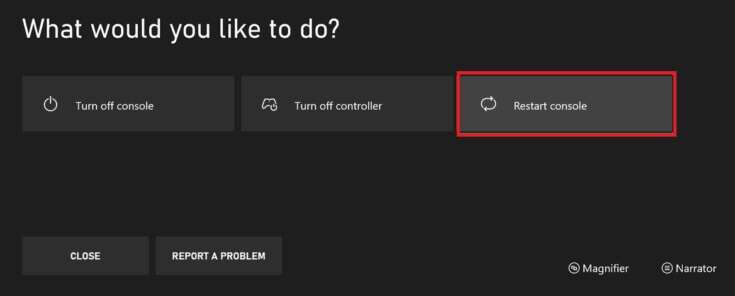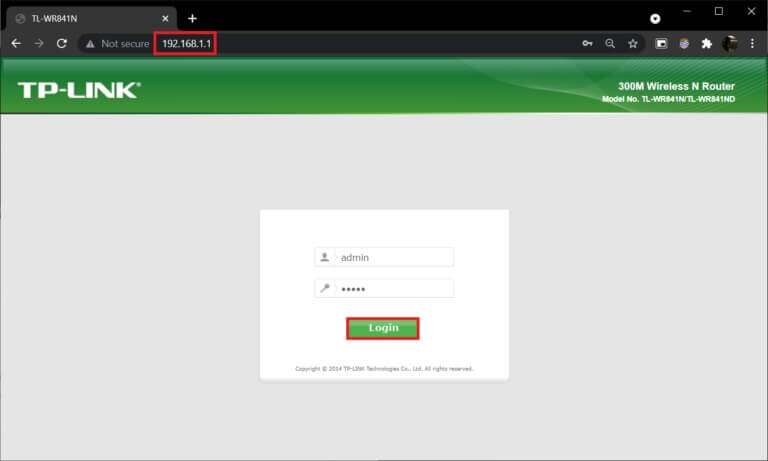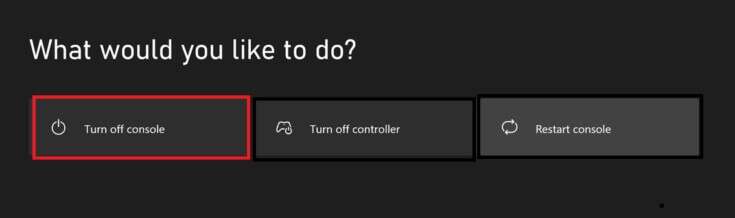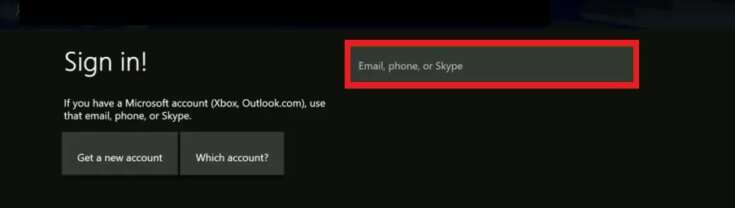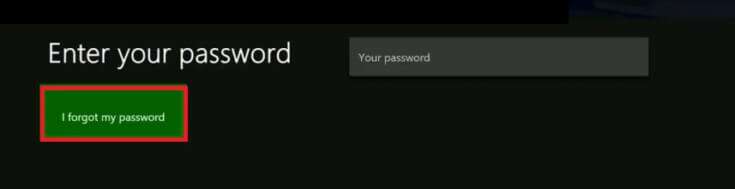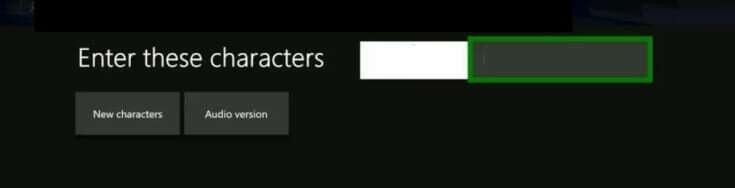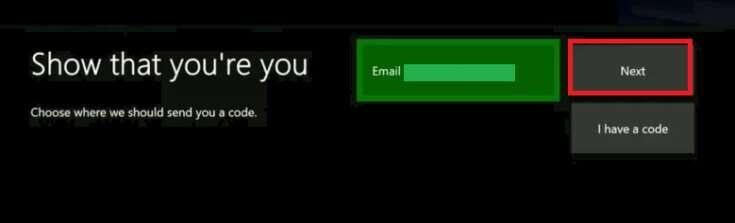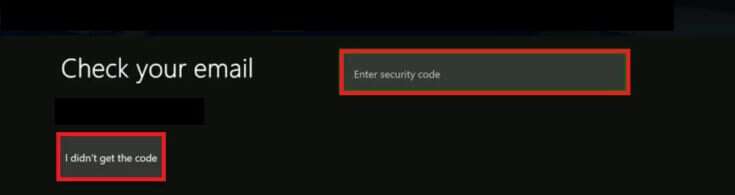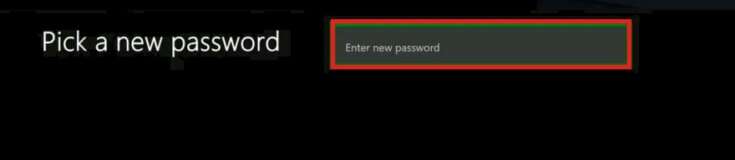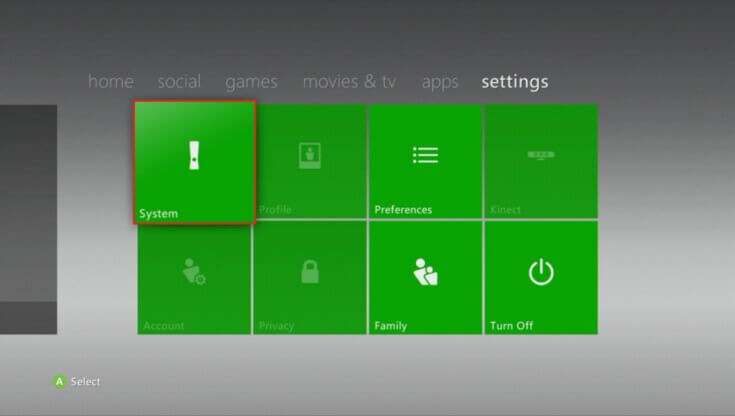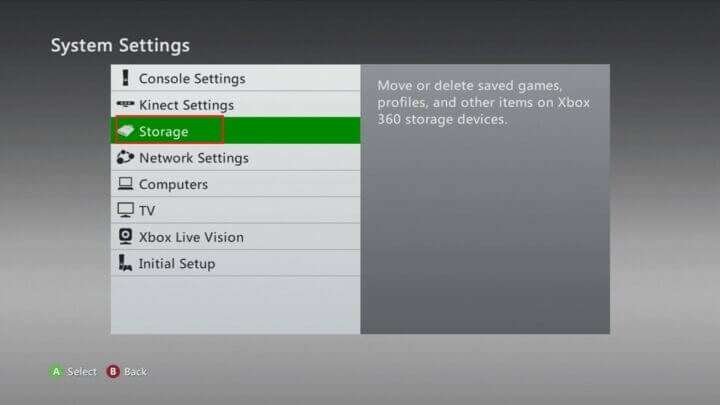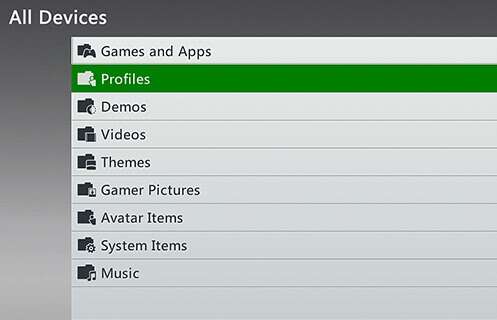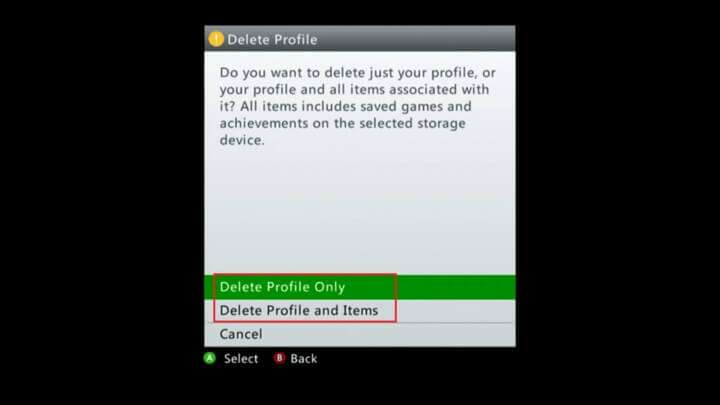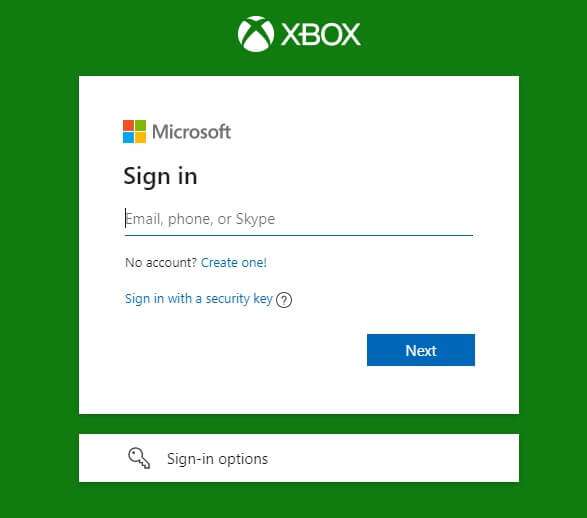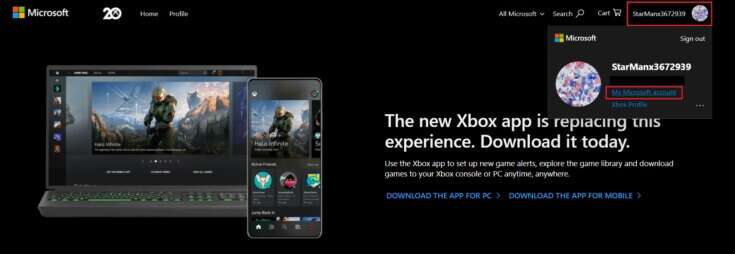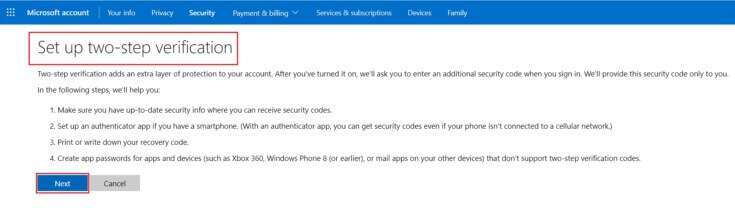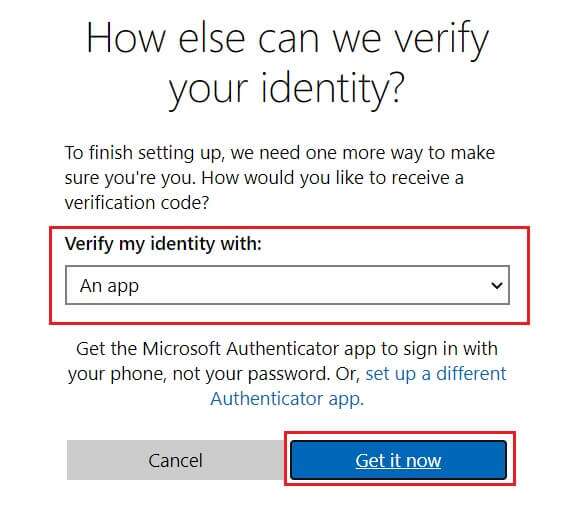Xbox One이 계속 로그아웃되는 문제를 해결하는 방법
Xbox는 Microsoft에서 개발한 인기 있는 게임 콘솔입니다. 이제 수백만 명의 사용자가 이 콘솔로 여러 게임을 즐기고 있습니다. 때문에 화를 낼 수 있습니다. Xbox one 계속 로그아웃이 되며 이로 인해 게임을 하거나 다른 서비스를 사용하지 못할 수 있습니다. 네트워크 문제가 발생하거나 계정이 해킹되었거나 본체 캐시가 손상된 경우 Xbox 360에서 계속 로그아웃하는 데 문제가 있을 수 있습니다. 이유에 관계없이 Xbox One에서 계속 로그아웃되는 문제를 쉽게 해결할 수 있습니다. 아래에 설명된 방법을 따르면 됩니다.
Xbox One/Xbox 360이 계속 로그아웃되는 문제를 해결하는 방법
이 문제는 Xbox One, Xbox One S 및 Xbox 360과 같은 거의 모든 Xbox 장치에서 보고되었습니다. 이 문서에서는 이 문제를 해결하고 계정을 더 안전하게 보호할 수 있는 몇 가지 가능한 방법을 보여주었습니다.
방법 360: Xbox One/XNUMX 본체 다시 시작
모든 콘솔 임시 문제는 다음 시간에 해결됩니다. Xbox 본체 다시 시작 또는 켜기. 전원 보드, 설명서, 본체에서 물리적으로 재부팅하고 전원 케이블을 다시 연결하는 등 다양한 방법이 있습니다. 가장 간단한 방법은 아래에 설명되어 있습니다.
1. 찾기 Xbox 버튼 중간에 제어 장치 자신의. 잠시 누르면 열립니다 에너지 센터.
2. 이제 선택 콘솔 다시 시작 아래 그림과 같이.
3. 마지막으로 선택 재부팅 프로세스를 시작합니다.
방법 XNUMX: 라우터/모뎀 다시 시작
인터넷 연결이 불안정하면 일반적으로 Xbox에 로그인할 수 없습니다. 라우터를 다시 시작하면 네트워크 연결이 다시 시작되며 일부 사용자는 라우터를 다시 시작할 때 구성 설정에 대한 모든 특정 변경 사항이 적용된다고 보고했습니다. 읽다 라우터와 모뎀의 차이점은 무엇입니까? 여기.
그런 다음 아래 언급된 단계에 따라 라우터를 다시 시작하십시오.
1. 버튼 찾기 켜기/끄기 뒤에 라우터 당신의.
2. 버튼을 누른다 한번 끄려면.
3. 이제 플러그를 뽑습니다. 전원 케이블 그리고 커패시터에서 전력이 완전히 방전될 때까지 기다리십시오.
4. 잠시 기다리기 전에 전원 케이블 다시 연결 실행합니다.
5. 완료될 때까지 기다리기 네트워크 연결 재설정 그리고 다시 로그인해 보세요.
방법 XNUMX: Wi-Fi 라우터 재설정
라우터를 다시 시작해도 Xbox One 문제가 해결되지 않고 여전히 로그아웃되면 재설정해야 합니다.
참고 1 : 전달된 포트, 블랙리스트 연결, 자격 증명 등과 같은 모든 설정 및 설정이 지워집니다. 따라서 아래 지침을 진행하기 전에 이러한 계정을 유지해야 합니다.
참고 2 : 재설정 후 라우터는 기본 설정과 인증 암호로 돌아갑니다. 따라서 재설정 후 기본 자격 증명을 사용하여 로그인하십시오.
1. 열기 라우터 설정 기본 게이트웨이의 IP 주소를 사용합니다. 그 후, 사용 신임장 설명된 대로 로그인합니다.
2. 메모하기 모든 구성 설정. 사용하는 경우 ISP 자격 증명을 잃을 수 있으므로 라우터를 재설정한 후 요청합니다. P2P(인터넷을 통한 지점간 프로토콜)
3. 버튼을 길게 누릅니다. 초기화 라우터에서 10-30초 동안
ملاحظة : 리셋 버튼을 누르려면 핀이나 이쑤시개와 같은 포인팅 장치를 사용해야 합니다.
4. 꺼집니다 자동으로 라우터 켜기 그런 다음 다시 켜십시오. 표시등이 깜박이기 시작하면 버튼을 놓을 수 있습니다.
5. 준비 라우터의 구성 세부 정보를 입력하십시오. 웹 페이지에서.
ملاحظة : Xbox One에서 여전히 로그아웃하는 데 문제가 발생하지 않도록 이번에는 강력한 암호를 설정해야 합니다.
방법 360: Xbox One/XNUMX 본체 전원 주기
다시 시작 및 전원 주기는 두 가지 다른 프로세스입니다. Xbox를 다시 시작하면 본체가 꺼졌다가 잠시 후 다시 켜집니다. 차례로 전원 주기는 컨트롤러에서 전원을 끌어왔다가 다시 켭니다. 여러 사용자가 Xbox One/360에서 계속 로그아웃한다고 보고했습니다. 다음과 같이 Xbox 본체를 회전하여 문제를 해결할 수 있습니다.
1. 찾기 Xbox 버튼 중간에 제어 장치 자신의. 잠금을 해제하려면 잠시 보관하십시오. 에너지 센터.
2. 여기에서 옵션을 선택하십시오 콘솔 끄기 보여진 바와 같이.
3. 이제 본체가 완전히 종료될 때까지 기다리십시오. 제거하다 모든 주변 장치 및 연결된 케이블 전원 케이블을 포함하여 콘솔에 연결합니다.
4. 그런 다음 반복 모든 케이블 및 장치 연결 , 포함 전원 케이블 제어 장치와 함께.
5. 이제 전원을 켜십시오. 제어 장치 문제가 해결되었는지 확인합니다.
방법 XNUMX: Xbox 암호 재설정
해커가 시스템에 침입하면 Xbox 본체에서 무작위로 로그아웃됩니다. 이 경우 비밀번호를 재설정하여 즉각적인 조치를 취하십시오.
ملاحظة : Xbox One에서 직접 암호를 재설정할 수 없으며 Xbox 본체에 연결한 Microsoft 계정에서 재설정할 수 있습니다. Xbox에서 암호를 재설정하려면 계정과 연결된 암호 또는 휴대폰 번호 및 기타 로그인 자격 증명을 최소한 알고 있어야 합니다.
Xbox 암호를 재설정하고 Xbox One/360에서 계속 로그아웃되는 문제를 해결하는 방법은 다음과 같습니다.
1. 메뉴로 이동 비상 사태 Xbox 본체에서.
2. 유형 وووو بككك ... أو 컬렉션 디자인 귀하의 Microsoft 계정에.
3. 다음으로 옵션을 선택합니다. 비밀번호를 잊어 버렸습니까 내 모습이 뚜렷하다.
4. 여기, 체크 아웃 보안 문자 텍스트 . 버튼을 선택합니다. 엔터 버튼 화면 키보드에서.
5. 다음으로 버튼을 선택합니다. "다음" 을 받다 확인 코드.
6 가. 입력하다 보안 코드 당신이받은.
ملاحظة : 휴대폰 번호로 로그인하면 SMS로 코드를 받고, 이메일로 로그인하면 이메일로 코드를 받습니다.
6b. 코드를 받지 못했다면 코드 옵션을 얻지 못했습니다. 동일한 코드를 수신하기 위해 다른 방법을 시도합니다.
7. 선택 새 비밀번호 이제 이 새 암호로 Xbox One에 로그인할 수 있습니다.
방법 6: Xbox 프로필 다시 다운로드
위의 방법 중 어느 것도 도움이 되지 않으면 아래 나열된 단계에 따라 Xbox 프로필을 다시 다운로드해 보십시오.
1. 이동 설정 Xbox 본체에서 옵션을 선택하십시오. 시스템 , 아래 그림과 같이.
2. 이제 선택 저장 보여진 바와 같이.
ملاحظة : 외부 저장 장치를 본체에 연결하지 않은 경우 하드 드라이브를 선택하고, 그렇지 않으면 모든 장치를 선택하십시오.
3. 여기에서 선택 프로필 그리고 선택 개인 프로필 삭제하려는 것입니다.
4. 그런 다음 옵션을 선택하십시오 삭제.
5. 다음으로 다음 옵션 중 하나를 선택합니다.
- 프로필만 삭제: Xbox 프로필만 삭제됩니다.
- 프로필 및 항목 삭제: 프로필과 함께 저장된 모든 게임 및 업적이 삭제됩니다.
6. 그런 다음 버튼을 선택하십시오 "가이드" 콘솔에.
7. 이제 선택 다운로드 신분증 파일.
ملاحظة : 이 단계에서 프로필 다운로드 옵션이 표시되지 않으면 다른 프로필에 로그인한 것입니다. 이 경우,
- 버튼을 클릭 X 콘솔에서
- 로그아웃 الحساب 그리고 로그인 개인 프로필 올바른
- 그런 다음 프로필 다운로드
8. 다시 선택 프로필 다운로드 화면 하단에 있습니다.
9. 자격 증명 입력 비상 사태 귀하의 Microsoft 계정에.
ملاحظة : 여기에서 본체에서 외부 저장 장치를 사용하는 경우 Xbox 프로필을 저장할 저장 장치를 선택합니다. 외부 저장 장치를 사용하지 않는 경우 자체적으로 프로필 다운로드를 시작합니다.
10. 프로필을 다운로드한 후 다음을 선택할 수 있습니다. 비밀번호 기억 필요에 따라 그렇지 않습니다.
전문가 팁: 추가 보안을 위해 이중 인증 활성화
해킹 시도를 피하고 Xbox one 또는 360 문제가 계속해서 로그아웃되는 것을 방지하려면 Xbox 본체에 대해 XNUMX단계 인증을 활성화하여 다음 이점을 활용하는 것이 좋습니다.
- 해커가 사용자의 암호를 알고 있는 경우 추가 액세스를 위한 경고 메시지 또는 보안 코드를 받게 되므로 해커가 콘솔에 액세스할 수 없습니다.
- 또한 Xbox 콘솔은 액세스 코드를 입력한 경우에만 액세스할 수 있습니다. 따라서 Xbox 로그인 문제도 피할 수 있습니다.
إليك كيف يمكنك القيام بذلك :
1. 로그인 Xbox Live를 사용 Microsoft 계정 자격 증명 당신의.
2. 클릭 프로필 로고 훠궈 Microsoft 계정 아래 그림과 같이 광산.
3. 탭으로 전환 "안전".
4. 다음으로 옵션을 선택합니다. 확인 두 단계로.
5. 다음으로 옵션을 선택하십시오 "관리" 눈에 띄게 보이는 Microsoft 계정에 대한 XNUMX단계 인증.
6. 여기에서 선택 다음 것 준비하다 확인 두 단계로.
7. 다음을 사용하여 내 신원을 확인하는 옵션 중 하나를 선택합니다. 질문.
ملاحظة : XNUMX단계 인증을 위한 Microsoft Authenticator 앱 옵션을 예로 선택했습니다.
8. 마지막으로 . 버튼을 선택합니다. 서두르세요 XNUMX단계 인증을 설정합니다.
기타 관련 문제를 해결하는 방법
Xbox 본체를 사용하는 동안 다른 문제가 발생할 수도 있습니다. 그러나 이 문서에서 설명하는 방법을 사용하여 다음과 같은 관련 문제도 해결할 수 있습니다.
- Xbox One에서 계속 로그아웃되고 연결이 끊어진 상태로 유지됩니다. 이 문제가 발생하면 Xbox 본체의 암호를 재설정하고 보안 및 개인 정보 보호를 위해 이중 인증도 활성화하십시오. 그러나 문제가 발생하면 장치를 껐다가 다시 켜서 문제를 해결하십시오.
- Xbox에서 무작위로 로그아웃됩니다. 이 문제가 발생하면 해커가 컴퓨터에 침입하여 무작위로 로그아웃 상태를 유지할 가능성이 더 높아집니다. 이 경우 비밀번호를 재설정하거나 다른 로그인 자격 증명으로 새 계정을 만드십시오. 또한 네트워크가 안정적인지 확인하십시오.
- Xbox에서 YouTube에서 계속 로그아웃합니다. 이 문제가 발생하면 본체에 YouTube를 다시 설치하세요. 앱이 최신 버전으로 업데이트되었는지 확인하십시오. 그렇지 않은 경우 그에 따라 업데이트하십시오.
- Xbox가 저절로 종료됩니다. 전원 케이블이 손상되었는지 확인하십시오. 충분한 공기 순환으로 Xbox 본체를 환기시키십시오. 전원 공급 장치가 제대로 작동하는지 확인하십시오.
- Xbox에서 Wi-Fi 연결이 계속 끊어집니다. 라우터를 확인하고 필요한 경우 다시 시작/재설정하십시오. 그러나 문제가 발생하면 ISP에 추가 지원을 문의하십시오. 또한 주파수와 네트워크 대역폭이 최대치인지 확인하십시오.
- Xbox가 계속 충돌합니다. Xbox가 충돌하면 본체를 몇 번 켜고 Xbox 캐시를 지워 문제를 방지하십시오.
이 가이드가 도움이 되었기를 바라며 지속성을 수정할 수 있습니다. 엑스박스 원 / 360 로그아웃에서. 어떤 방법이 효과가 있었는지 알려주십시오. 의견 섹션에서 쿼리와 제안을 삭제하십시오.